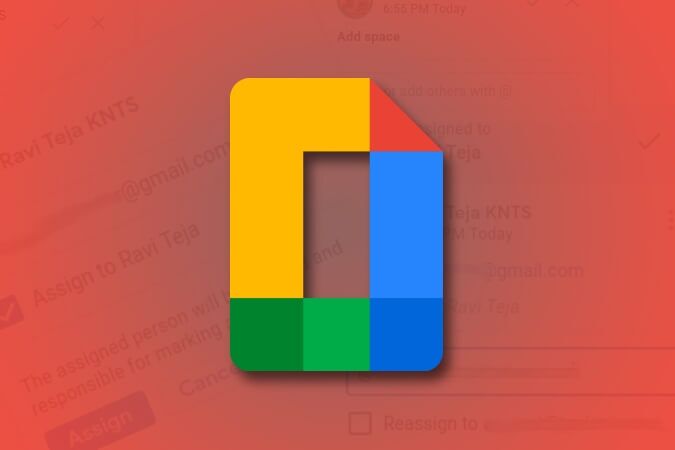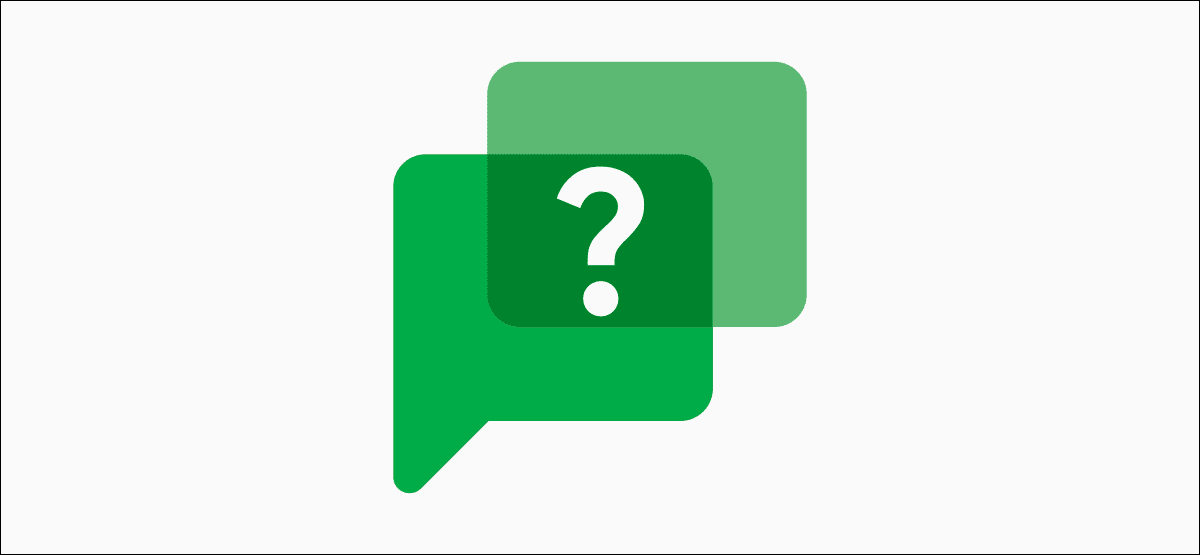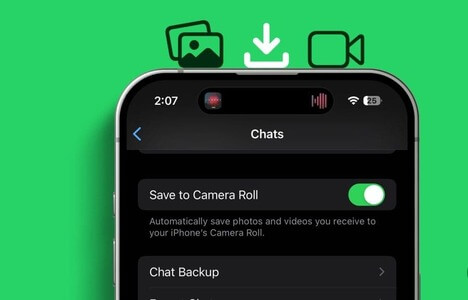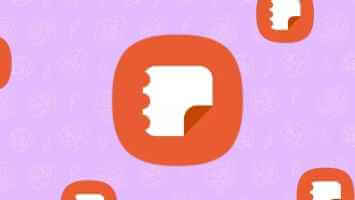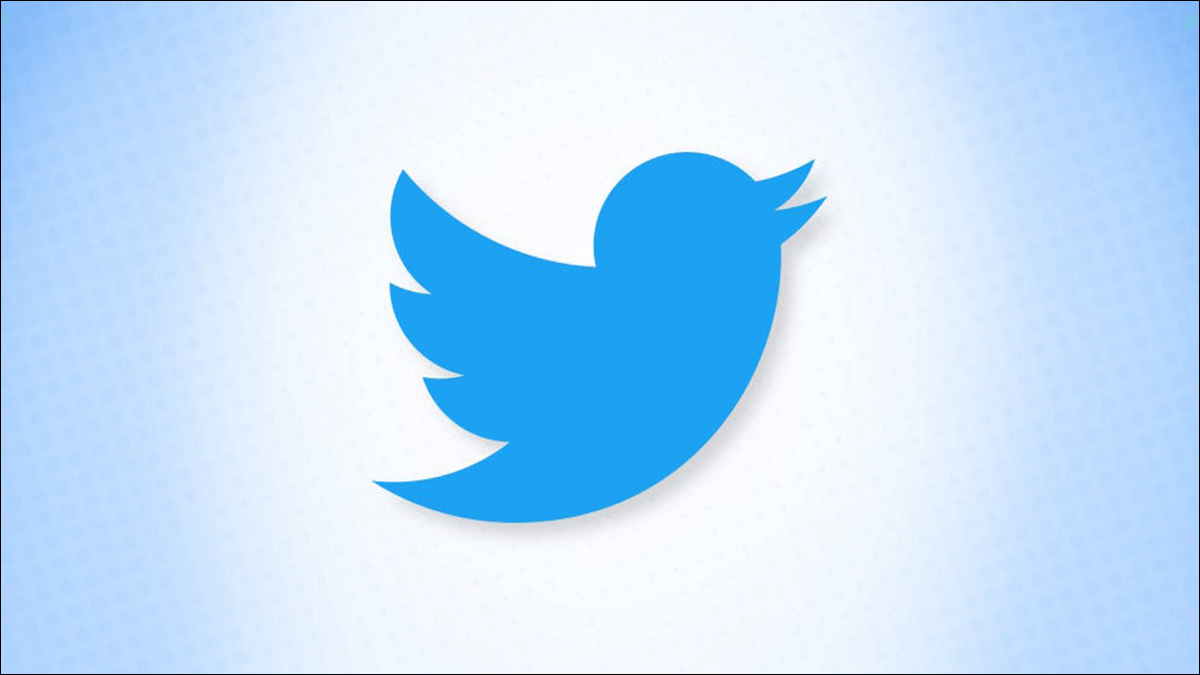يتيح Notion للمستخدمين إنشاء صفحات وقواعد بيانات وصفحات ويب قابلة للمشاركة والتعاون وغير ذلك الكثير. تعد قاعدة البيانات واحدة من أكثر الميزات المفيدة في Notion. يمكن استخدام قاعدة البيانات لتخزين أنواع مختلفة من البيانات ويمكن تصديرها بسهولة إلى PDF و HTML و Markdown و CSV عند الطلب. إليك كيفية إنشاء قاعدة بيانات في Notion لأولئك الذين بدأوا للتو.

خطوات إنشاء قاعدة بيانات في Notion
قبل أن نبدأ بإنشاء قاعدة بيانات في Notion ، اسمح لي بشرح نهج Notion في قاعدة البيانات. في Notion ، يعد الجدول أيضًا قاعدة بيانات وكذلك جدول زمني وتقويم ولوحة. Notion تدعوهم الآراء. يمكنك إنشاء أنواع مختلفة من طرق عرض قاعدة البيانات التي تسمح لك بمعالجة البيانات بطرق جديدة ومثيرة للاهتمام. يساعدك هذا أيضًا على استخلاص استنتاجات أكثر وضوحًا. في الواقع ، يمكنك عرض نفس قاعدة البيانات في طرق عرض مختلفة أيضًا. أخيرًا ، كل إدخال أو عنصر تقوم بإدخاله في قاعدة البيانات له صفحته الخاصة.
يشرح فريق Notion طرق عرض قاعدة البيانات بتفصيل كبير في فيديو المقدمة الخاصة بهم. لكن أولاً ، تعلم كيفية إنشاء قاعدة بيانات في Notion حتى تعرف الخطوات الأساسية والتخطيط وكيفية استخدام التطبيق.
سننشئ قاعدة بيانات بسيطة للكتب في Notion حتى نتمكن من فرز الكتب حسب الاسم والمؤلف والمكان المناسب.
1. افتح Notion في متصفحك وقم بتسجيل الدخول إلى حسابك باستخدام معرف البريد الإلكتروني الخاص بك أو حساب Google / Apple.
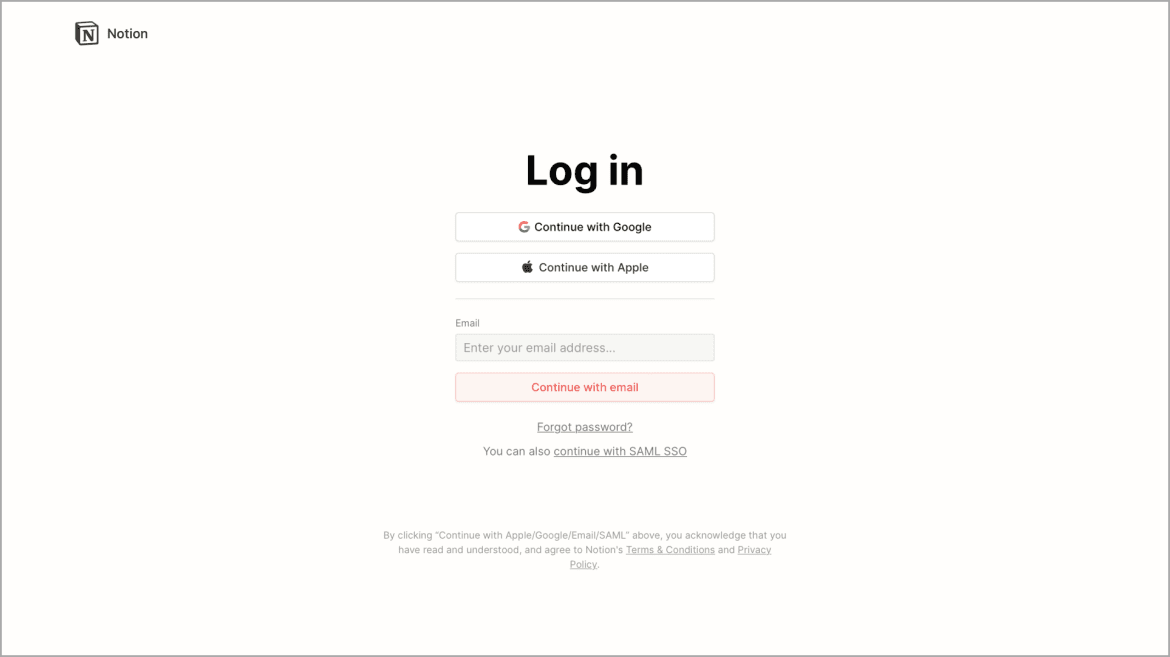
2. انقر على قائمة الهامبرغر (3 خطوط أفقية) في الزاوية اليسرى العليا.
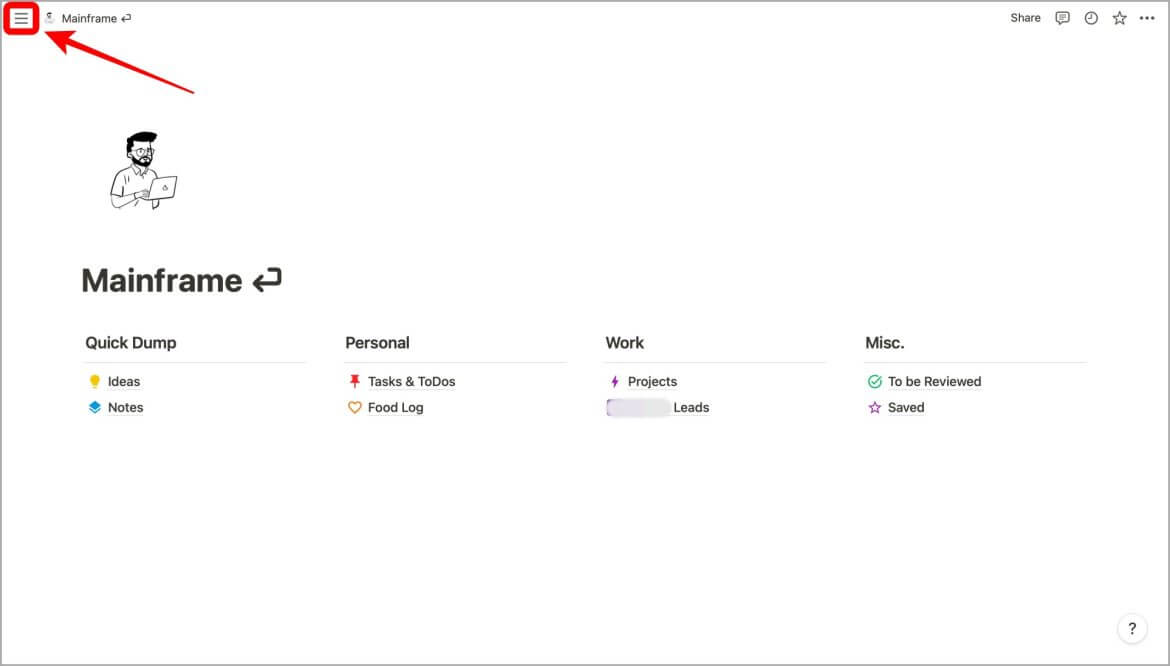
3. حدد + إضافة صفحة.
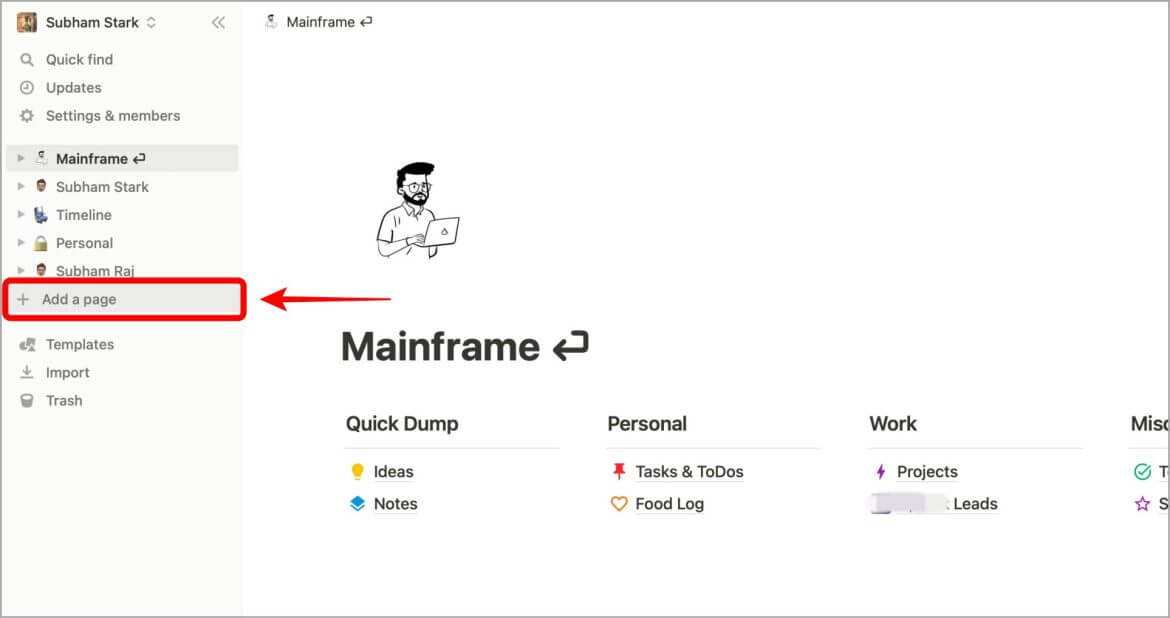
4. ستظهر أمامك صفحة بدون عنوان. حدد نوع قاعدة البيانات من القائمة. على سبيل المثال ، دعنا نحدد الجدول.
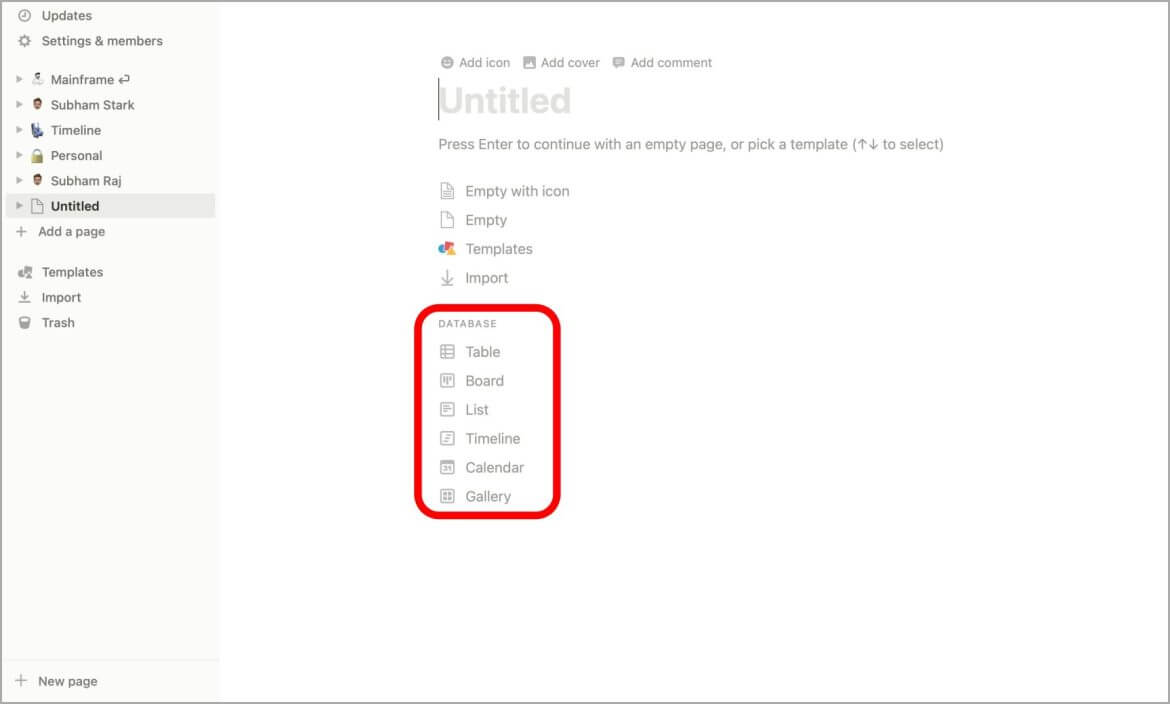
5. انقر فوق + قاعدة بيانات جديدة ، لأننا سننشئ قاعدة بيانات جديدة من البداية.
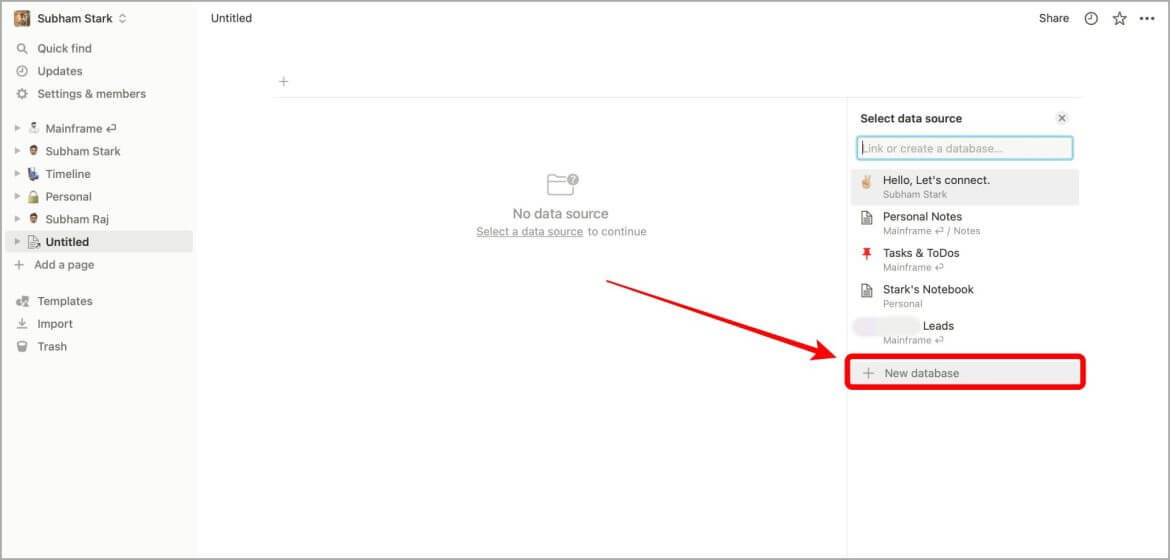
6. انقر فوق بدون عنوان وقم بتسمية قاعدة البيانات. سنسميها كتب للقراءة.
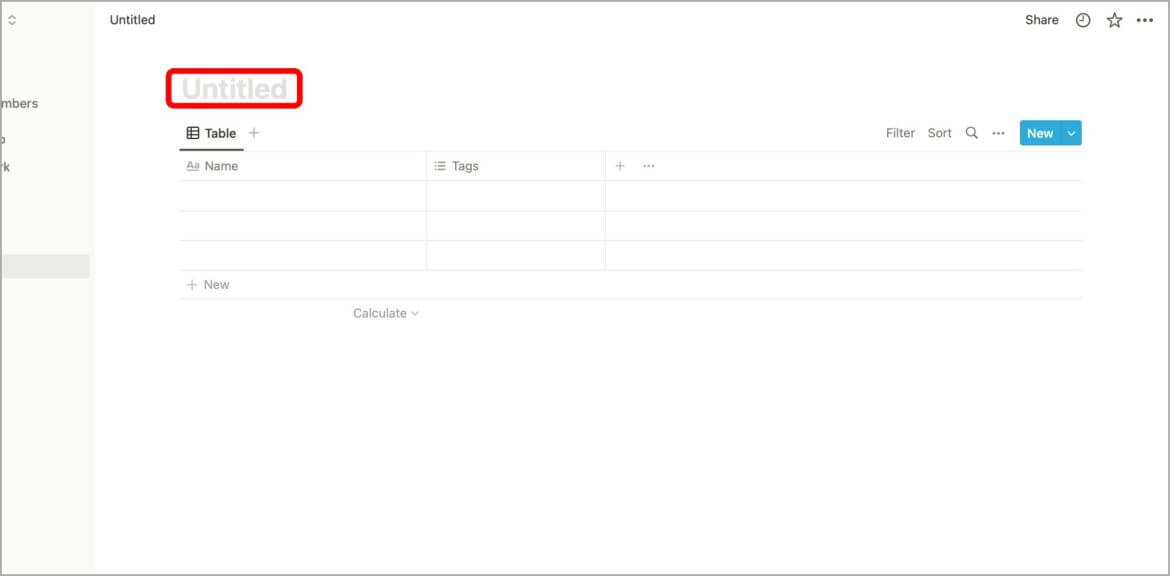
7. انقر فوق رمز إضافة / إضافة غلاف / إضافة وصف لمنحه اسمًا وتخصيصه حسب الاحتياجات. ربما غلاف كتاب أو صورة المؤلف؟
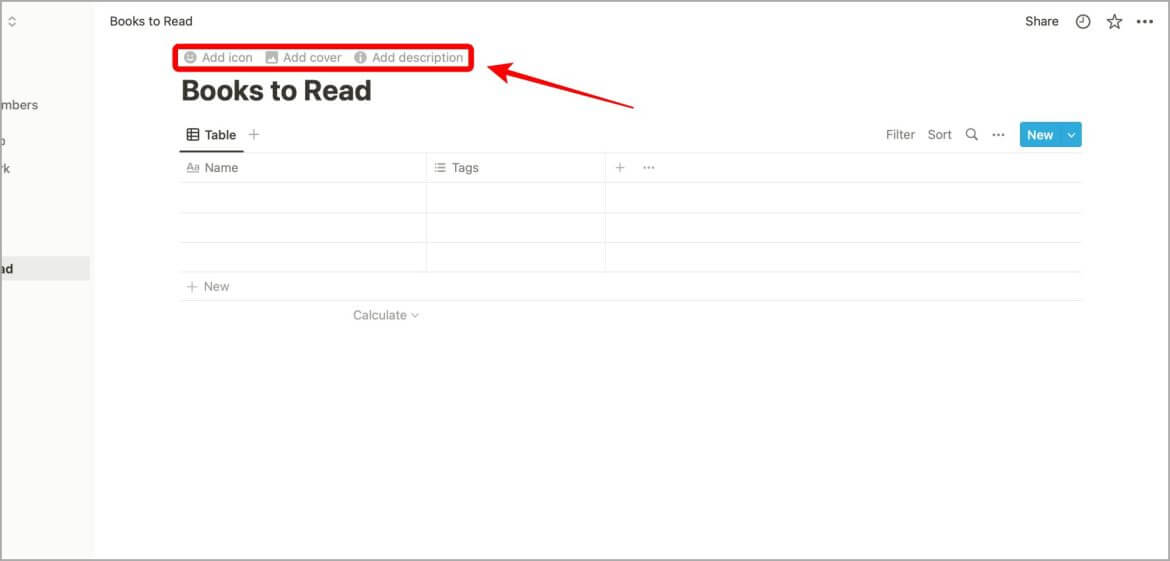
8. انقر فوق خلية في عمود الاسم واكتب اسم العنصر الذي تريده في قاعدة البيانات الخاصة بك ، ثم اضغط على Enter. يمكن أن تكون هذه أسماء الكتب الموجودة أسفل عمود الاسم.
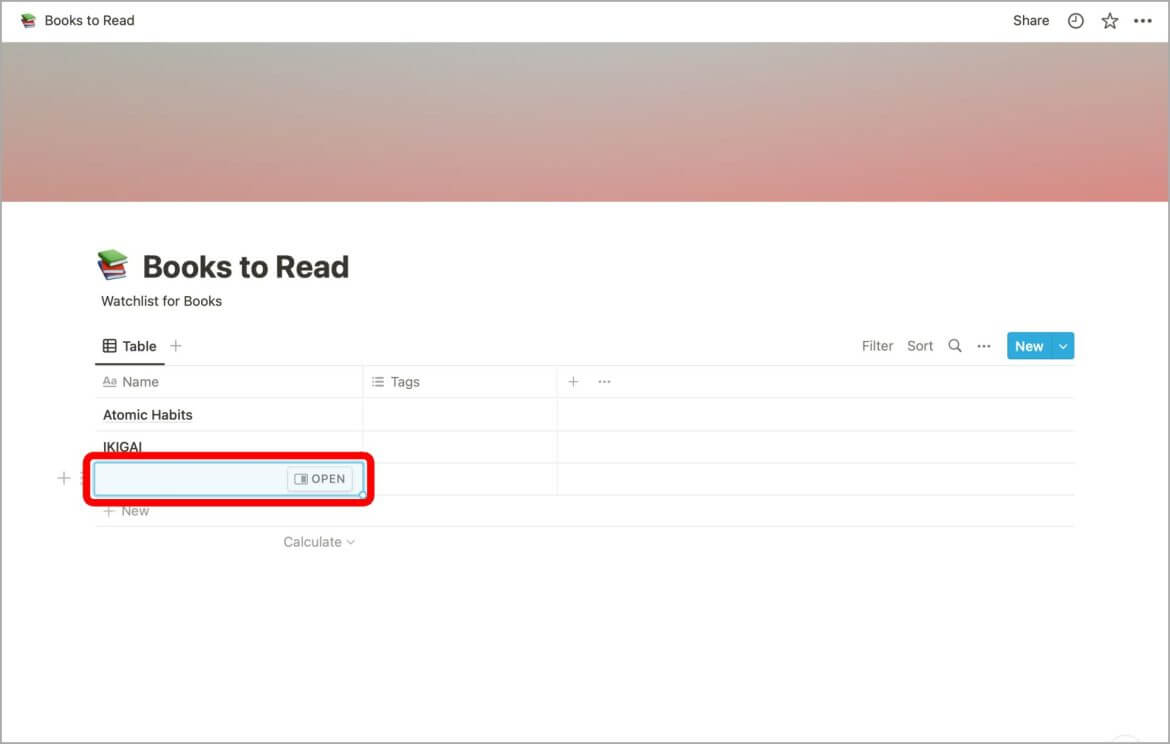
9. انقر فوق الزر فتح بجوار اسم الكتاب الذي سيظهر عند تحريك المؤشر إلى الجانب الأيمن من الخلية.
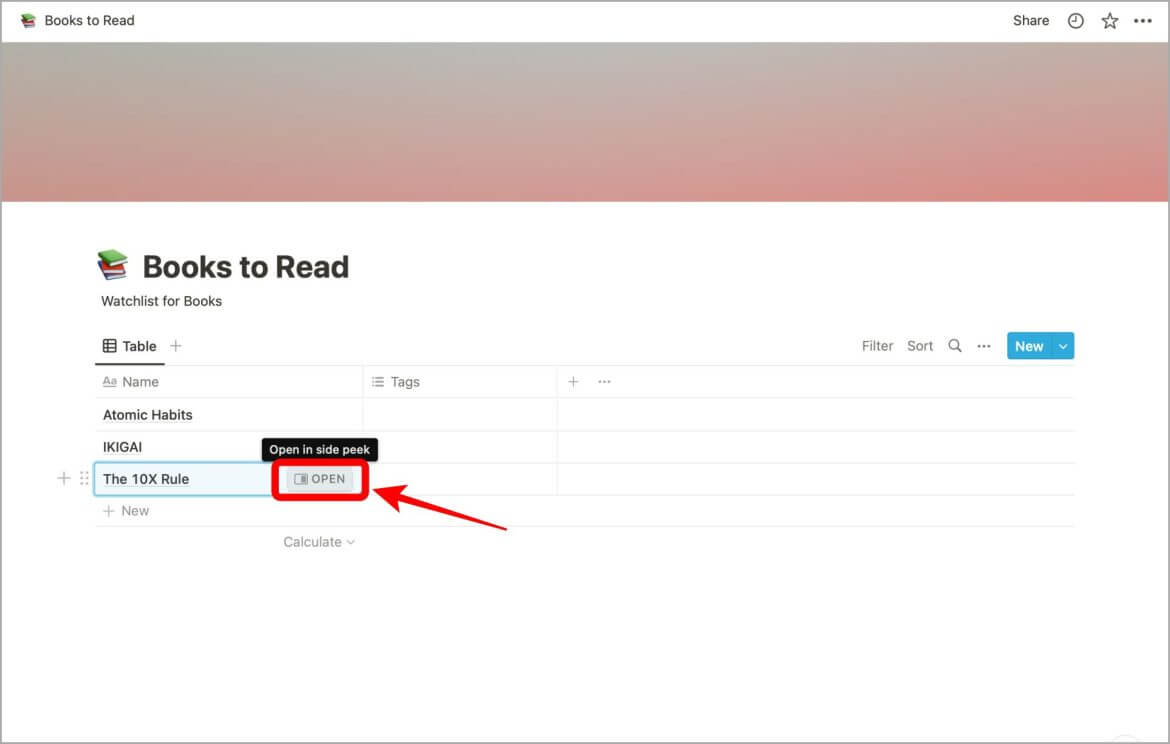
10. انقر فوق إضافة خاصية في القائمة التي يجب أن تخرج من الجانب الأيمن من الشاشة.
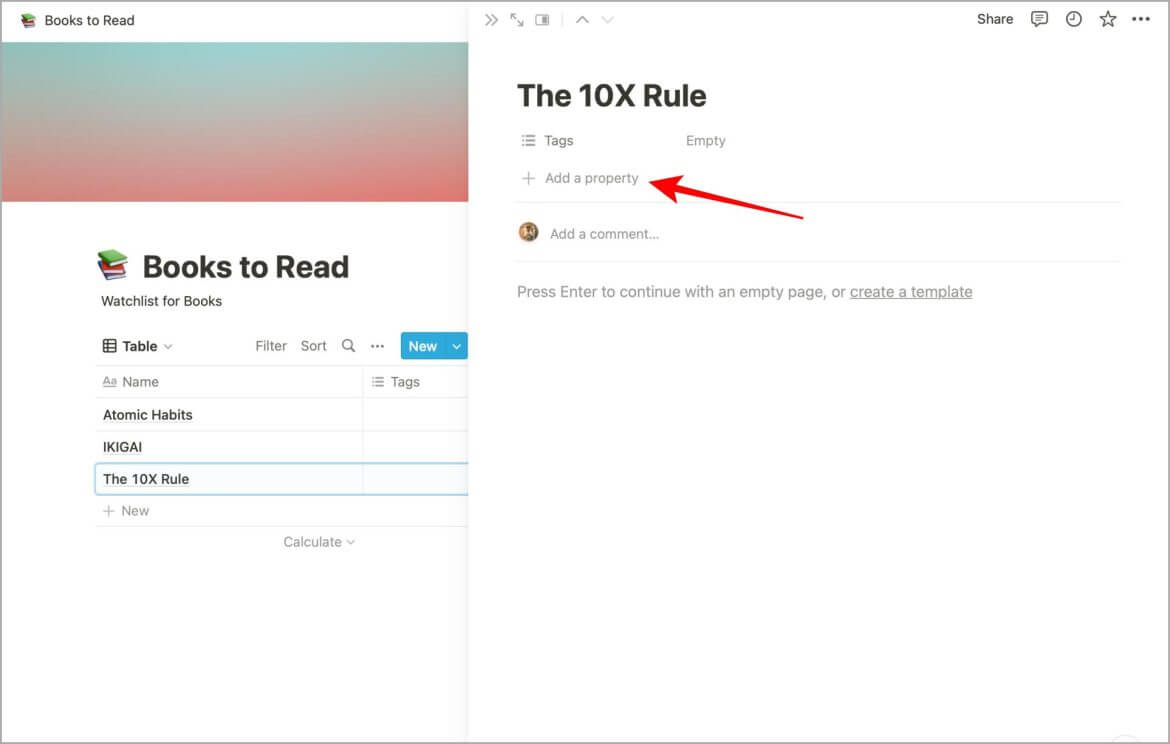
11. انقر فوق “نوع” وستظهر قائمة منسدلة تحتوي على قائمة بالخصائص التي يمكنك إضافتها إلى قاعدة البيانات الخاصة بك.
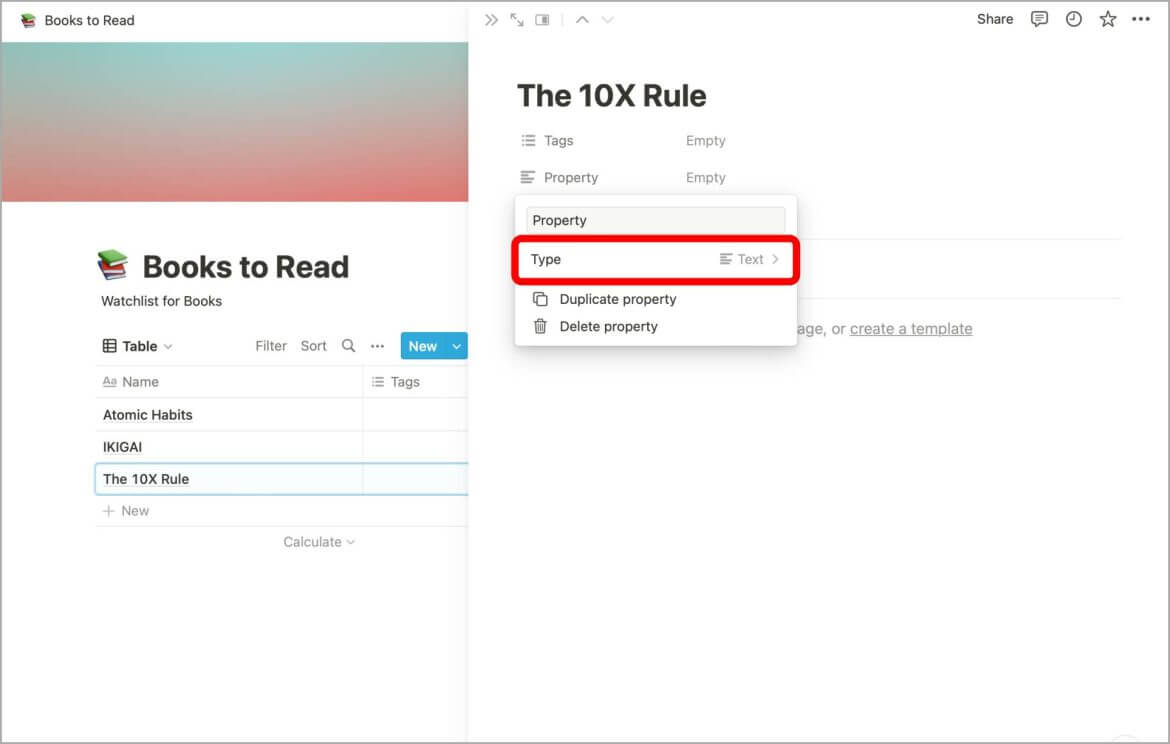
12. حدد نوع الخاصية . على سبيل المثال ، لقاعدة بيانات الكتب الخاصة بنا ، دعنا نختار تحديد.
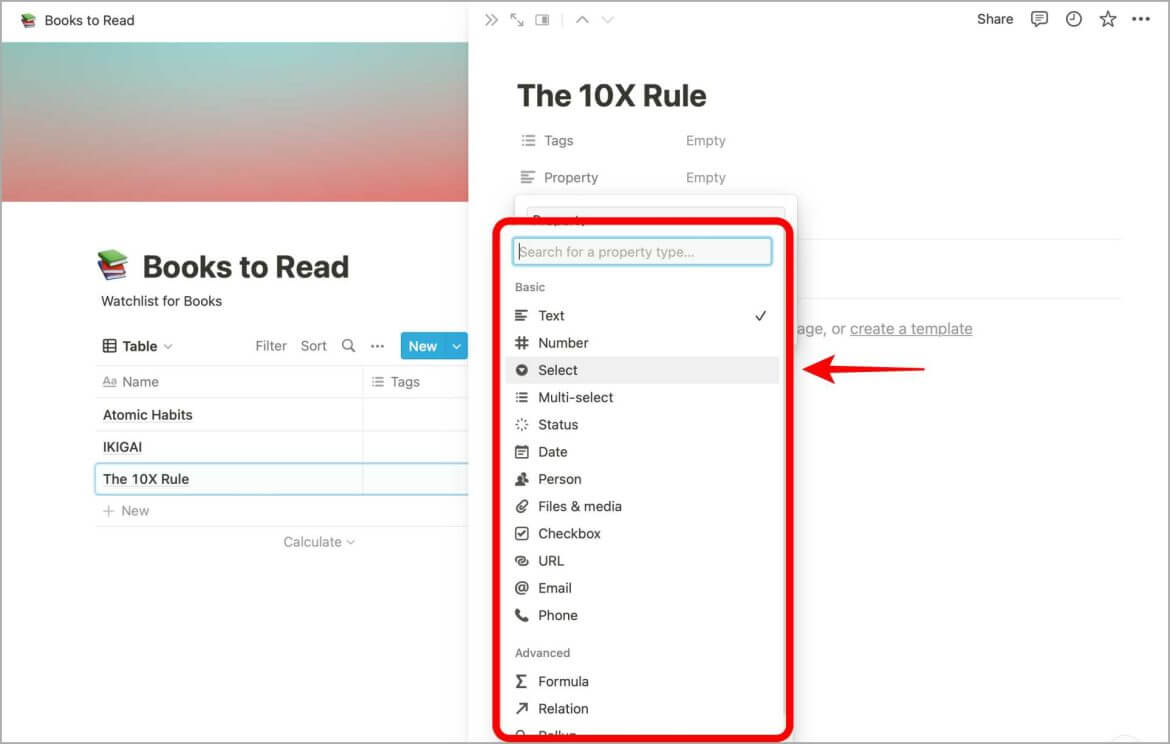
13. أعد تسمية الخاصية واضغط على زر الهروب على لوحة المفاتيح. سنقوم بتسمية هذه الخاصية باسم المؤلف حتى نتمكن من استخدام خاصية التحديد (الخطوة 12) وفرز الكتب حسب اسم المؤلف.
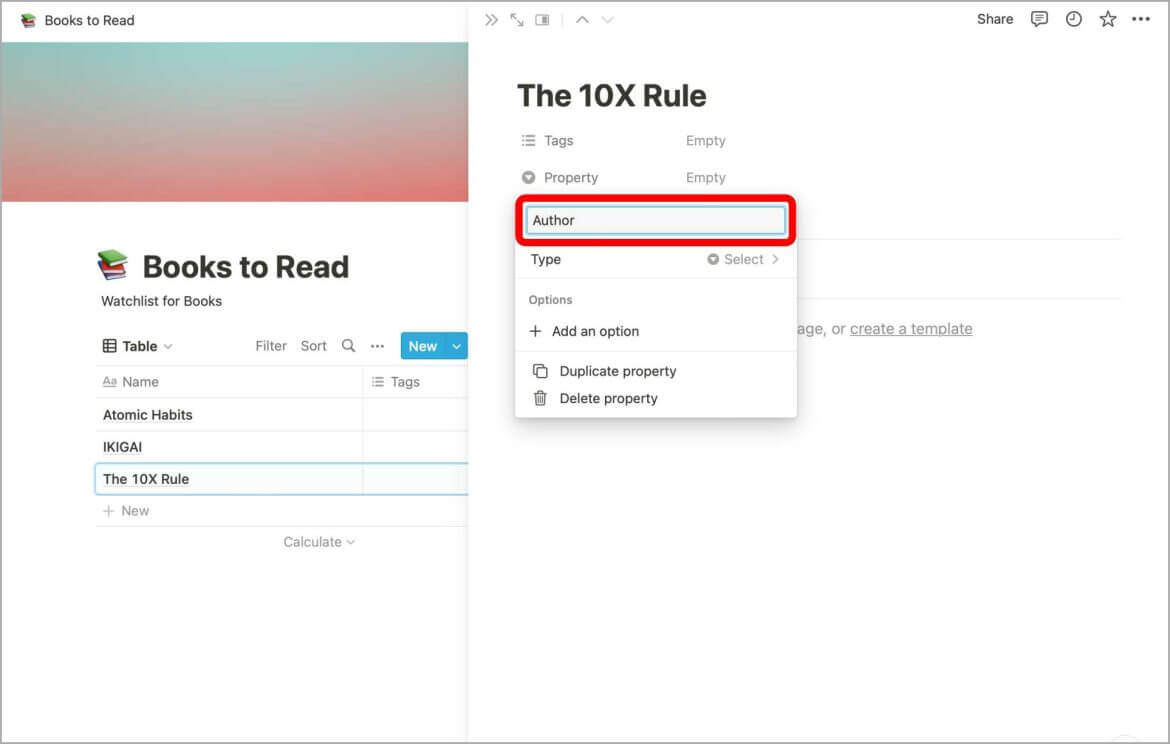
14. انقر فوق “إفراغ” بجوار العقار الذي قمت بإعادة تسميته للتو.
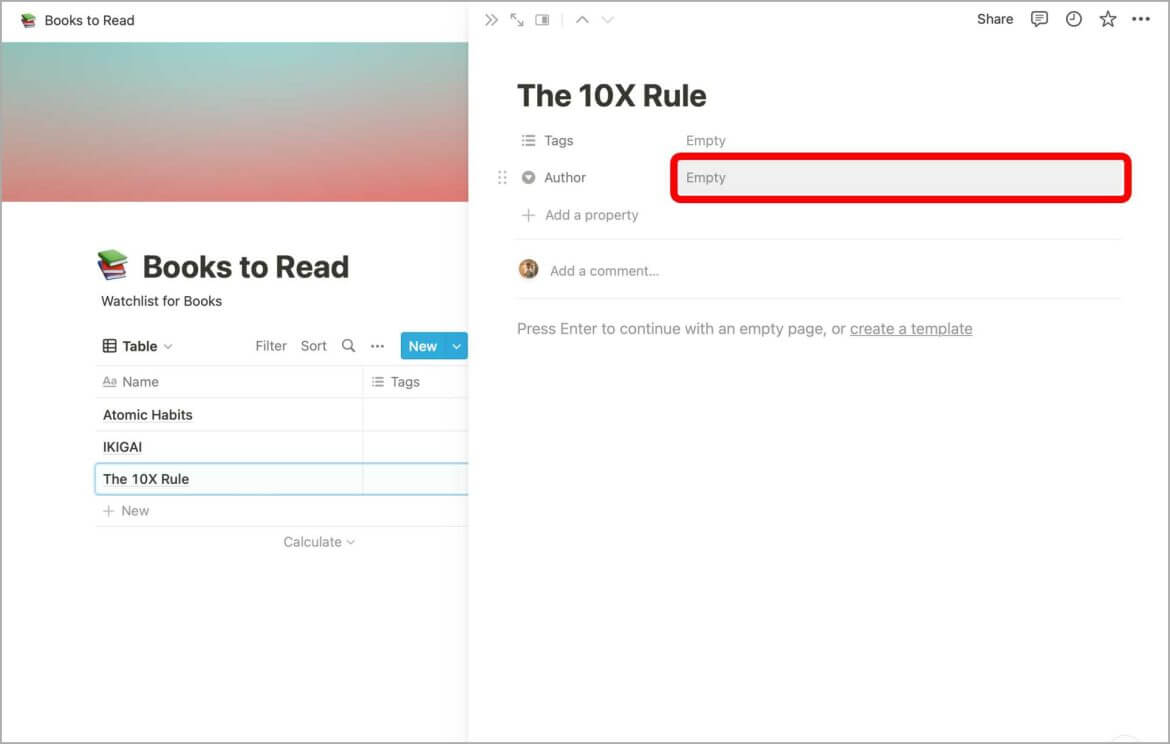
15. اكتب إدخالاً الخاصية وانقر على إنشاء. في حالتنا ، سيكون اسم المؤلف.
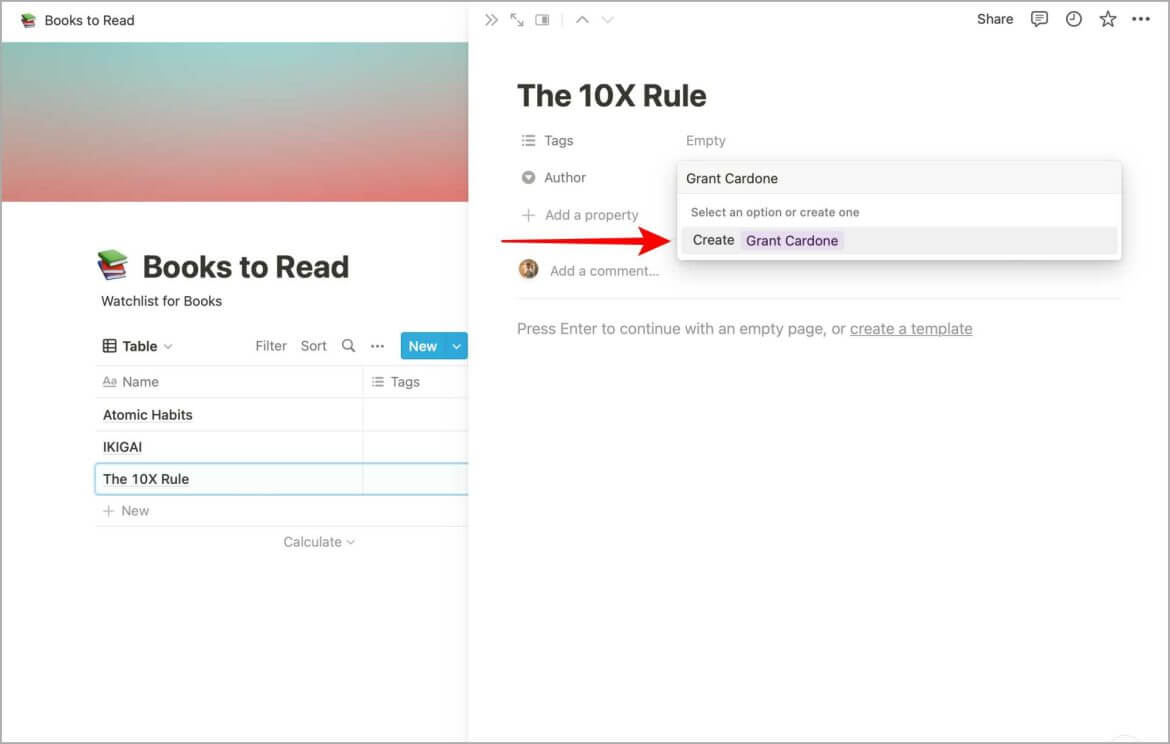
16. انقر فوق زر الإغلاق (سهمان للأمام) أو اضغط على زر الهروب على لوحة المفاتيح لإغلاق الصفحة.
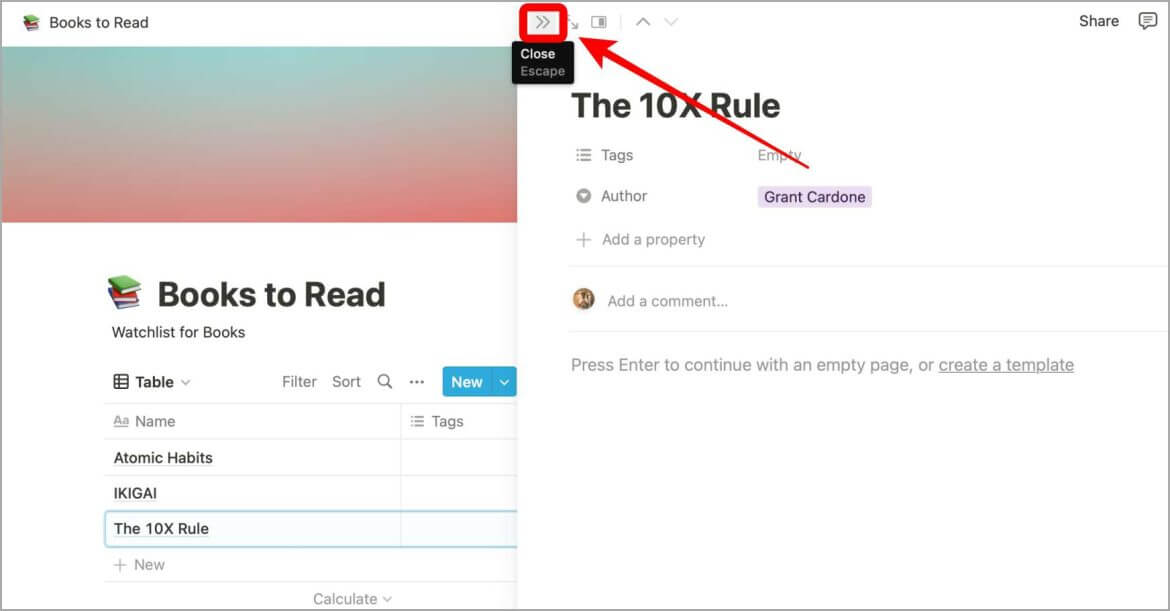
وبالمثل ، يمكنك إضافة المزيد من الأعمدة إلى قاعدة البيانات الخاصة بك مثل العلامات كما هو موضح في لقطة الشاشة أدناه. يمكن استخدام العلامات لفرز الكتب حسب الفئة أو المكانة المتخصصة. انتهي الآن من إدخال بياناتك داخل قاعدة البيانات وفويلا! قاعدة بيانات جميلة جاهزة لاستخدامك.
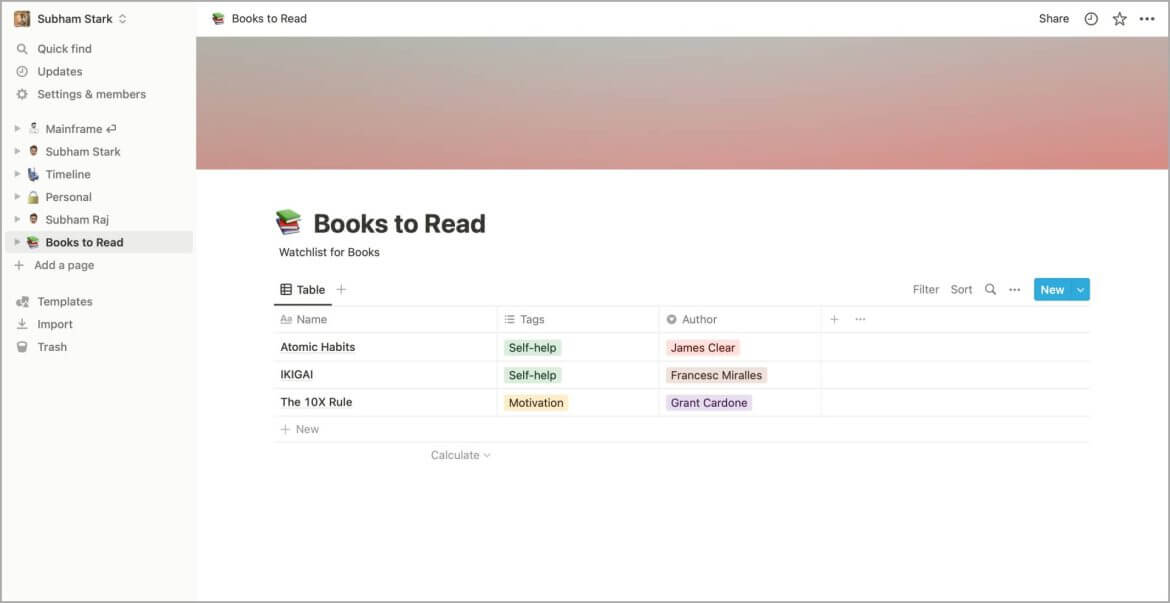
مرة أخرى ، شاركت Notion مقطع فيديو لقاعدة بيانات أكثر تعقيدًا مع العديد من المتغيرات لإطلاعك عليها. تم تصميمه لتتبع المهام المعينة لأعضاء الفريق المختلفين وتتبع التقدم المحرز.
تخصيص قاعدة بيانات Notion بشكل أكبر
آمل أن يكون هذا قد ساعدك في إنشاء أول قاعدة بيانات Notion. يسمح Notion أيضًا للمستخدمين بنسخ قوالب قاعدة بيانات شخص آخر بنقرة واحدة. لدينا قائمة ببعض أفضل قوالب Notion لك.